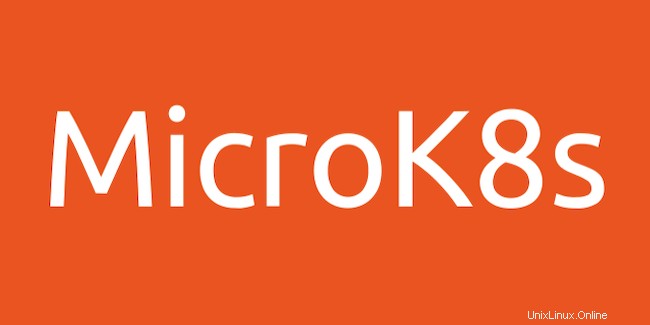
V tomto tutoriálu vám ukážeme, jak nainstalovat MicroK8s na Ubuntu 20.04 LTS. Pro ty z vás, kteří nevěděli, MicroK8s je lehký upstream distribuční balíček Kubernetes, který lze spustit jako neměnný kontejner. MicroK8s navazuje na upstream verze Kubernetes a zaměřuje se na poskytování snadné instalace a správy. Zde je návod, jak začít provozovat svůj vlastní cluster.
Tento článek předpokládá, že máte alespoň základní znalosti Linuxu, víte, jak používat shell, a co je nejdůležitější, hostujete svůj web na vlastním VPS. Instalace je poměrně jednoduchá a předpokládá, že běží v účtu root, pokud ne, možná budete muset přidat 'sudo ‘ k příkazům pro získání oprávnění root. Ukážu vám krok za krokem instalaci MicroK8s na Ubuntu 20.04 (Focal Fossa). Můžete postupovat podle stejných pokynů pro Ubuntu 18.04, 16.04 a jakoukoli jinou distribuci založenou na Debianu, jako je Linux Mint.
Předpoklady
- Server s jedním z následujících operačních systémů:Ubuntu 20.04, 18.04 a jakoukoli jinou distribucí založenou na Debianu, jako je Linux Mint nebo základní OS.
- Abyste předešli případným problémům, doporučujeme použít novou instalaci operačního systému.
non-root sudo usernebo přístup kroot user. Doporučujeme jednat jakonon-root sudo user, protože však můžete poškodit svůj systém, pokud nebudete při jednání jako root opatrní.
Instalace MicroK8s na Ubuntu 20.04 LTS Focal Fossa
Krok 1. Nejprve se ujistěte, že všechny vaše systémové balíčky jsou aktuální, spuštěním následujícího apt příkazy v terminálu.
sudo apt update sudo apt upgrade
Krok 2. Povolte Snap.
Ve výchozím nastavení je Snap nainstalován na serveru Ubuntu, ale pokud není spuštěn, spusťte jej nejprve spuštěním následujícího příkazu:
sudo systemctl start snapd.socket
Krok 3. Instalace MicroK8s na Ubuntu 20.04.
Nyní spusťte následující příkaz k instalaci MicroK8s na váš systém Ubuntu:
sudo snap install microk8s --classic
Také můžete vybrat konkrétní verzi pomocí --channel příznak:
sudo snap install microk8s --classic --channel=1.22/stable
Po úspěšné instalaci ověřte stav MicroK8s pomocí následujícího příkazu:
### show status ### root@dlp:~# microk8s status microk8s is running addons: ambassador: disabled cilium: disabled dashboard: disabled dns: disabled fluentd: disabled gpu: disabled helm: disabled helm3: disabled host-access: disabled ingress: disabled istio: disabled jaeger: disabled knative: disabled kubeflow: enable linkerd: disabled metallb: disabled metrics-server: disabled multus: disabled prometheus: disabled rbac: disabled registry: disabled storage: disabled### show config ### [email protected]:~# microk8s config apiVersion: v1 clusters: - cluster: certificate-authority-data: LS0tL... server: https://192.0.0.30:16443 name: microk8s-cluster contexts: - context: cluster: microk8s-cluster user: admin name: microk8s current-context: microk8s kind: Config preferences: {} users: - name: admin user: token: THhlZmeilanaxNW00eDR0ulfakk5V2Z5c0mariaxWkdxWT0K [email protected]:~# microk8s kubectl get all NAME TYPE CLUSTER-IP EXTERNAL-IP PORT(S) AGE service/kubernetes ClusterIP 192.168.77.21 443/TCP 3m47s [email protected]:~# microk8s kubectl get nodes NAME STATUS ROLES AGE VERSION mey.idroot.us Ready 4m10s v1.18.6-1+64f5e461fe36a7### stop MicroK8s ### [email protected]:~# microk8s stop stop of [microk8s.daemon-apiserver microk8s.daemon-apiserver-kicker microk8s.da… Stopped. [email protected]:~# microk8s status microk8s is not running. Use microk8s inspect for a deeper inspection. ### start MicroK8s ### root@dlp:~# microk8s start Started.
Blahopřejeme! Úspěšně jste nainstalovali MicroK8s. Děkujeme, že jste použili tento návod k instalaci MicroK8s na Ubuntu 20.04 LTS Focal Fossa systém. Pro další pomoc nebo užitečné informace doporučujeme navštívit oficiální web MicroK8s .